PotPlayer官方版是款比较比较专业的视频播放工具。PotPlayer最新版自带专业的编解码器,方便快捷,一同安装后可观看任何格式视频文件。PotPlayer继承了KMPlayer方便的滤镜的管理系统。同时简化了内部的解码器体系。还可以满足各类用户的定制需求,有丰富的参数设定可以满足你的要求,比如多字幕的挂载。
-
8.0.4.9030 官方电脑版查看
-
5.18.1.10 电脑版查看
-
V1.2.3 电脑官方版查看
-
4.6.6.9 官方版查看
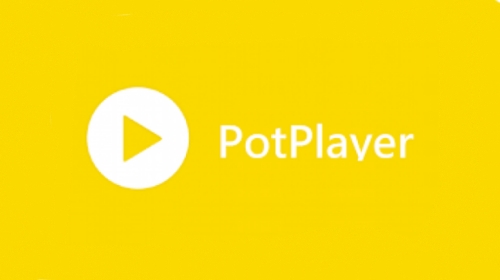
PotPlayer软件功能
1.支持多种媒体格式:PotPlayer支持广泛的媒体格式,包括音频、视频以及各种流媒体格式。这意味着你可以使用PotPlayer来播放几乎任何类型的媒体文件。
2.高清视频播放:PotPlayer支持高清视频播放,能够提供出色的视觉体验。此外,PotPlayer还具有硬件加速解码功能,可以更好地处理高分辨率视频,减少播放时的卡顿现象。
3.实时字幕支持:PotPlayer支持实时字幕显示,这对于观看外语电影或视频非常有用。你可以选择不同的字幕语言,并调整字幕的位置、大小和样式。
4.多语言界面:PotPlayer具有多语言界面,可以根据你的偏好进行语言设置。这使得PotPlayer更易于全球用户使用。
5.自定义设置:PotPlayer允许用户根据自己的需求进行自定义设置,包括调整播放速度、调整音频和视频输出设置等。这使得你可以根据自己的偏好进行个性化配置。
6.支持网络流媒体:除了支持本地媒体文件播放外,PotPlayer还支持网络流媒体播放。这意味着你可以通过网络连接到各种流媒体服务,并使用PotPlayer进行播放。
7.内置解码器:PotPlayer内置了强大的解码器,可以处理各种媒体格式。这使得PotPlayer在播放不同格式的媒体文件时具有很高的兼容性和稳定性。
PotPlayer软件特色
1.软件更新:PotPlayer具有自动更新功能,可以确保你始终使用最新版本,从而获得更好的性能和安全性。
2.易于使用:尽管PotPlayer具有许多高级功能,但其用户界面设计简洁直观,使得新手用户可以轻松上手。
3.强大的音频和视频控制选项:PotPlayer提供了广泛的音频和视频控制选项,如音轨选择、字幕选择、画面比例调整等。这使得用户可以根据自己的需求进行精细调整。
4.支持3D播放:PotPlayer支持3D视频播放,可以提供立体感更强的视觉效果。
5.多平台兼容性:PotPlayer可以在多个操作系统上运行,如Windows、Mac OS和Linux等。这意味着你可以在多个设备上使用PotPlayer来播放媒体文件。
6.与其他软件的集成:PotPlayer可以与其他媒体播放软件集成,如VLC、KMPlayer等。这使得用户可以根据自己的需求在各种软件之间切换。
7.全屏模式:PotPlayer支持全屏模式,可以提供更加沉浸式的观影体验。
8.快速启动和响应速度:PotPlayer的启动速度快,并且对操作指令的响应也十分迅速。这使得使用体验更加顺畅,减少了等待时间。
9.自动捕获剪贴板内容:PotPlayer可以自动捕获剪贴板内容,并自动解析多种链接格式,实现一键快速打开和播放链接内容。
10.自动捕获媒体文件:PotPlayer可以自动捕获剪贴板内容,并自动解析多种链接格式,实现一键快速打开和播放链接内容。
PotPlayer安装步骤
1、在PC下载网将PotPlayer下载下来,解压到当前文件夹中,然后点击其中的10221_44beece0cbf1991f820aa20e4fb10171.exe应用程序,进入安装向导界面。
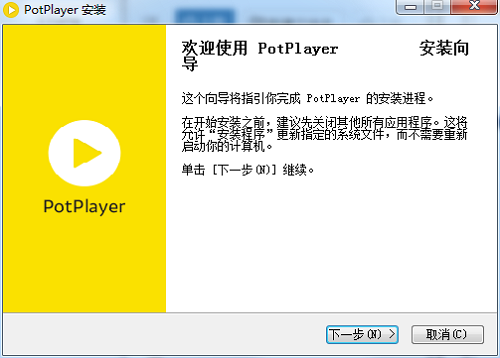
2、这时我们需要选择软件的安装位置,小编建议用户们安装在D盘中,选择好安装位置点击下一步。
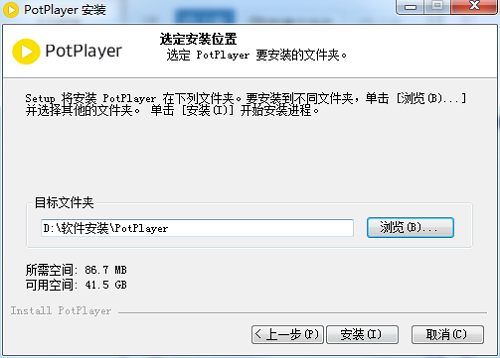
3、最后PotPlayer安装结束,点击关闭即可。
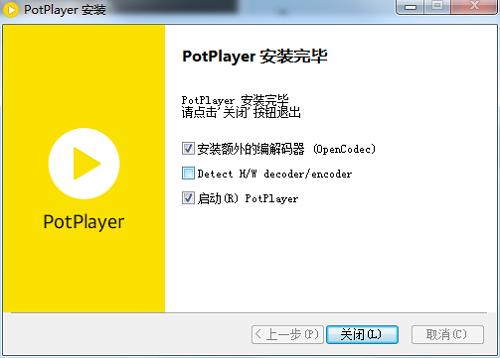
PotPlayer使用方法
1、在桌面找到potplayer的快捷方式,双击运行打开它。之后我们就会看到如下图的界面,点击右上角的向下箭头,打开它的菜单。
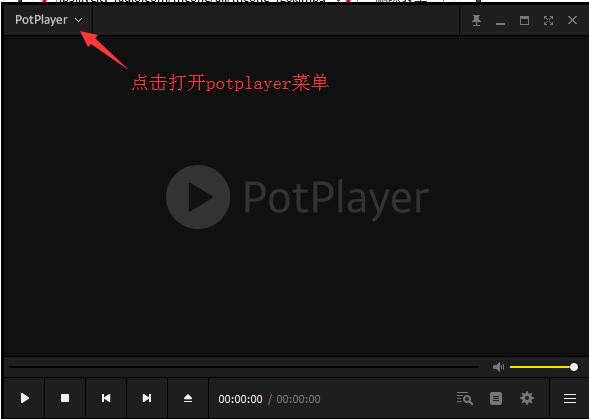
2、在potplayer快捷菜单中选择“打开”选项再选择“打开文件”选项,之后就会打开一个弹框,在这里找到自己要观看的视频,点击“打开”即可。
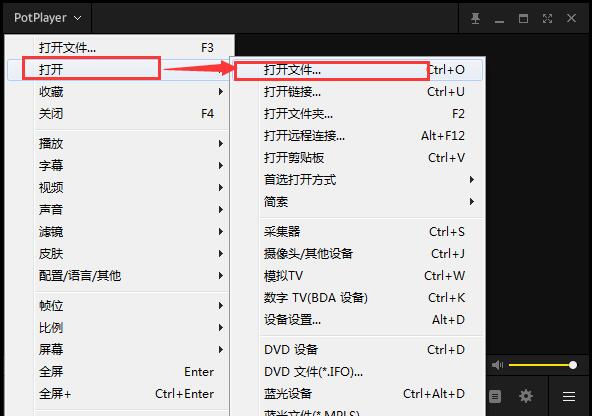
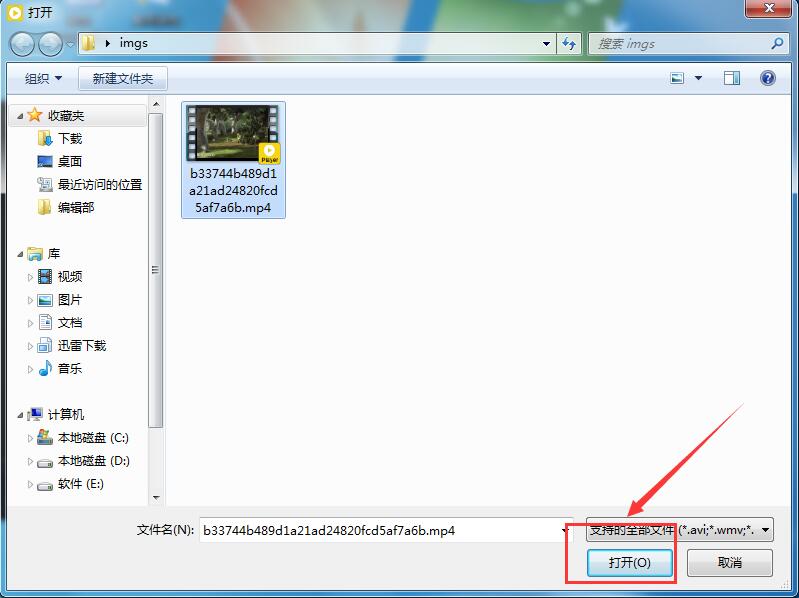
3、接着就会在potplayer播放器中为你播放视频了。你还可以点击右下角的“设置”按钮,然后对声音、视频、字幕、播放的参数进行全面的设置,从而获得最佳的输出效果呦。
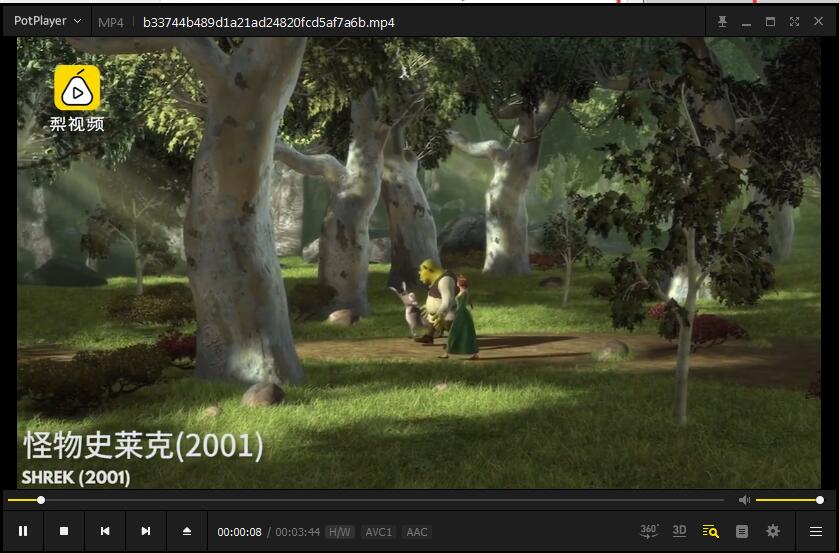
4、除了这种打开视频的方式,你还可以将要播放的视频文件地址粘贴到potplayer播放器中直接点击打开观看,也是很方便快捷的。在打开的potplayer播放器中点击主界面的菜单,点击“打开”再点击“打开链接”选项。
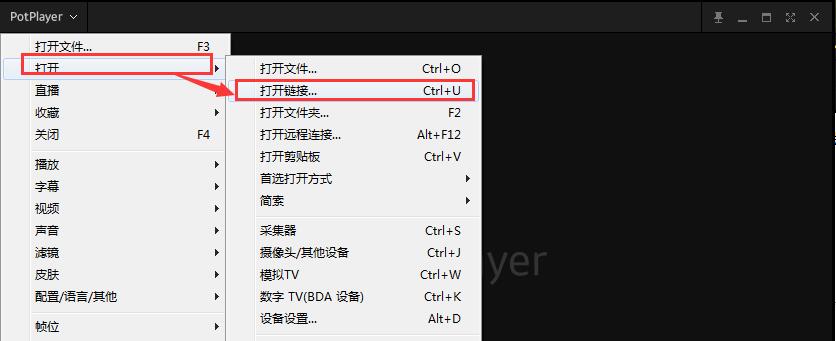
5、然后就会打开如下图界面,在这里把地址复制到所指的框框中,点击“确定”就可以了。这两种打开视频的方式大家可根据自己的习惯来选择,喜欢哪种就用哪种吧。
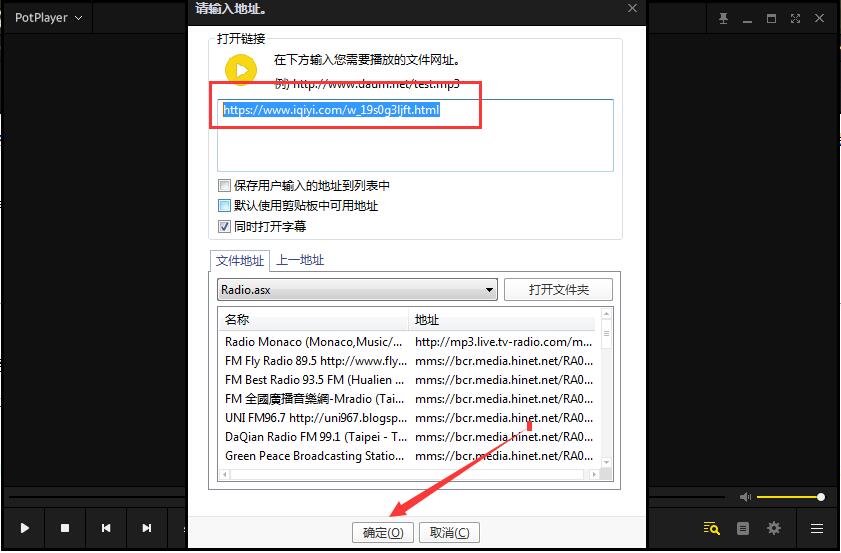
PotPlayer常见问题
问:Level Control是干什么的?
答:一般的播放器的播放效果如图,看着画面灰蒙蒙的

开启LevelControl后的PotPlayer,皮肤更白,墨镜更黑,完美还原视觉
问:PotPlayer怎么加速?
答:想调节potplayer视频播放速度,你可以点击右下角的设置按钮,之后就会弹出一个”控制窗口“。然后鼠标点击切换至”播放“选项卡,在这里我们就可以设置播放速度了。可以减慢、加快或以默认等三种播放速度选择,想加速播放就点击一下”加快“选项就可以了。是不是很简单啊,如果还需要调节再次打开控制窗口设置就好了。
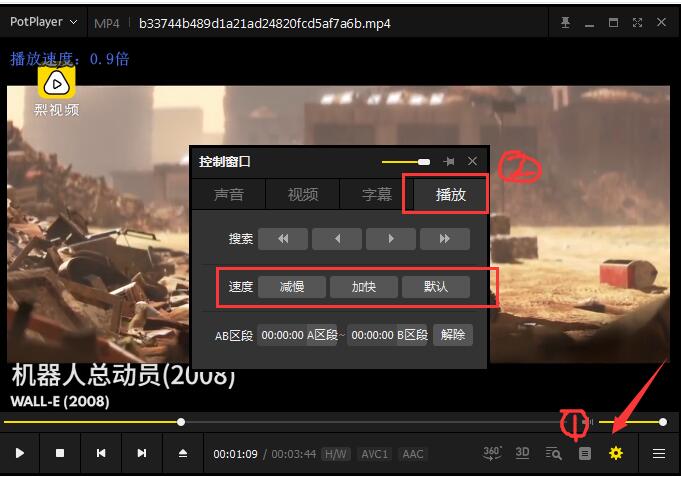
问:PotPlayer怎么截图?
答:1、在本站下载安装potplayer中文绿色版,之后双击打开运行,接着打开要观看的视频文件,不知道怎么打开的可以看上述的使用教程哦。然后点击右上角的菜单选项,接着在弹出的的快捷菜单中选择“视频”——“图像截取”——“截存当前实画面”选项可以看到,截图的快捷键是ctrl+alt+e;
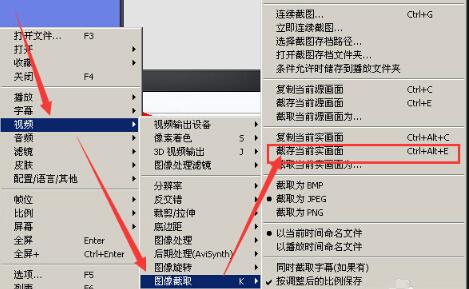
2、接着返回我们播放的视频界面,看到自己喜欢的画面直接按下截图快捷键即可。
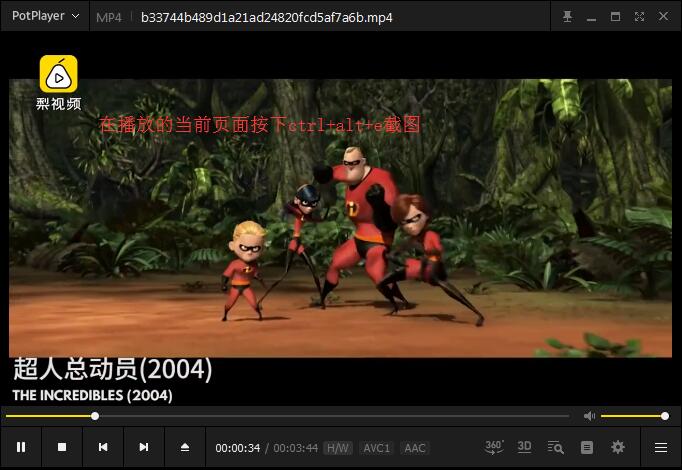
3、最后我们可以还打开刚刚我们的菜单“视频”——“图像截取”点击选择”打开截图存档文件夹“选项,点击打开就会看到我们的截图源文件了。你也可以点击菜单中的”选择截图存档路径“自定义设置截图存放位置也行,这个看自己的需求了。
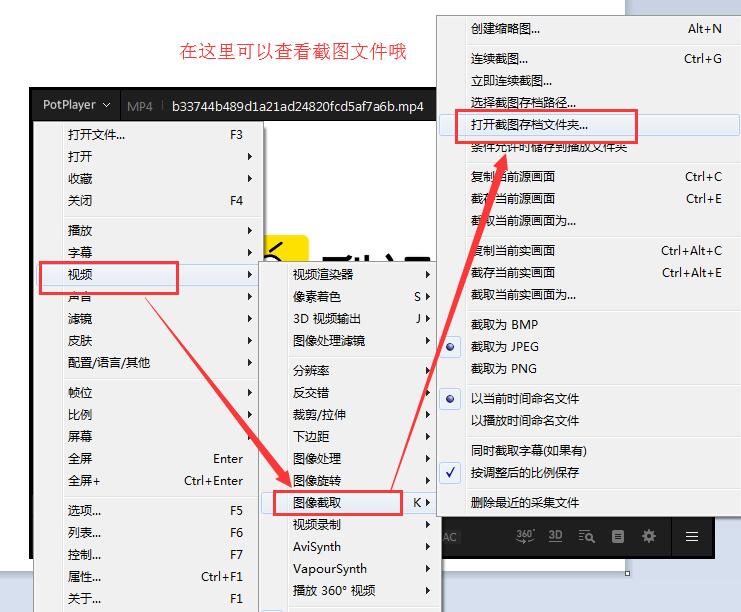
PotPlayer更新日志
- 修正播放某些 MP4 文件时没有声音的问题
- 修正播放某些文件时发生的错误
- 修正首次播放慢的问题
- 提高使用 DXVA 播放时的稳定性
+ 添加保存字幕时同时保存翻译的功能
+ 添加 SDR <-> HDR 转换功能到 H/W HDR 功能
+ 添加 pes 文件播放功能
+ 添加 HEVC 420P12, 422P10, 422P12, 444P8, 444P10, 444P10 DXVA 功能 (仅限 Intel)
+ 添加如果下载的字幕包含特定字符串则排除下载的功能
- 修正在某些视频中应用旋转的视频截图时截图异常的问题
- 修正播放某些视频时发生的错误
- 修正某些菜单项未在快捷键中注册的问题
- 修正某些字幕无法显示的问题
- 修正 dxva copyback 播放 av1 时出现黑屏的问题
- 修正首次播放时无法随机播放的问题
- 提高内部色彩空间处理速度
- 修正使用 DXVA copyback 时浏览速度慢的问题
PotPlayer更新日志:
1.修复部分bug
2.优化了部分功能


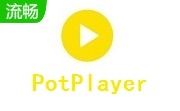

 抖音电脑版
抖音电脑版
 豆包电脑版
豆包电脑版
 鲁大师
鲁大师
 360浏览器
360浏览器
 微信
微信
 腾讯电脑管家
腾讯电脑管家
 Microsoft Excel 2020
Microsoft Excel 2020
 QQ浏览器
QQ浏览器
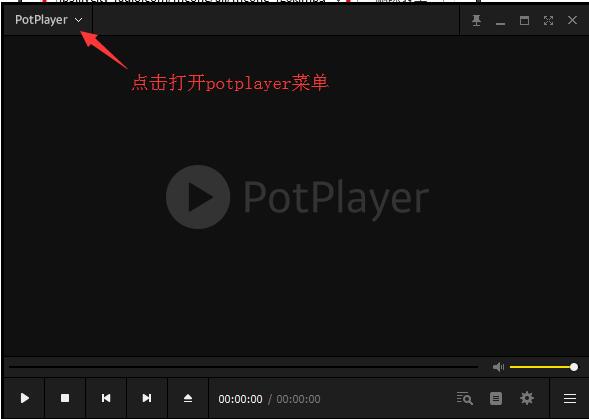

















 搜狗浏览器
搜狗浏览器
 360软件管家
360软件管家
 腾讯视频播放器
腾讯视频播放器
 优酷客户端
优酷客户端
 爱奇艺
爱奇艺
 向日葵远程控制软件
向日葵远程控制软件
 网易云音乐
网易云音乐
 WPS Office
WPS Office
 CorelDraw X4
CorelDraw X4
 腾讯应用宝
腾讯应用宝
 百度网盘
百度网盘
 游戏加加
游戏加加
 网易MuMu12
网易MuMu12
 Origin橘子平台
Origin橘子平台
 迅雷11
迅雷11
 AutoCAD2007
AutoCAD2007
 益盟操盘手
益盟操盘手
 千牛卖家版
千牛卖家版






























